电脑启动选择系统
电脑启动时,通常按下电源键后,系统会自动引导并加载操作系统。
电脑启动选择系统详解
在现代计算环境中,电脑启动时选择操作系统是一个常见且重要的功能,尤其在多系统引导、系统恢复和安全测试等场景中显得尤为重要,本文将详细探讨电脑启动选择系统的各个方面,包括其原理、实现方式以及常见问题的解决方法。

启动选择系统的原理
-
BIOS/UEFI固件的作用:
- BIOS(基本输入输出系统):传统计算机使用BIOS来初始化硬件并加载操作系统,BIOS通常存储在主板上的只读存储器(ROM)芯片中。
- UEFI(统一可扩展固件接口):较新的计算机使用UEFI,它比BIOS更先进,支持更大的硬盘驱动器、更快的启动时间和图形界面。
-
引导管理器:
- MBR(主引导记录):传统的BIOS系统使用MBR来标识启动分区,并加载操作系统的引导程序,MBR位于硬盘的第一个扇区。
- GPT(GUID分区表):UEFI系统通常使用GPT,它比MBR更灵活,支持更大的分区和更多的主分区。
-
启动顺序:
- BIOS/UEFI固件会根据用户设置的启动顺序(如硬盘、USB、光驱等)来查找可引导的设备。
- 一旦找到可引导设备,固件会加载该设备的引导程序,并将控制权交给它。
实现启动选择的方法
-
双系统引导:
- 在一块硬盘上安装多个操作系统(如Windows和Linux),并通过引导管理器(如GRUB或Windows Boot Manager)来选择要启动的系统。
- GRUB(GRand Unified Bootloader):Linux系统中常用的引导管理器,允许用户在启动时选择不同的内核版本或操作系统。
- Windows Boot Manager:Windows系统中的引导管理器,用于管理多个Windows版本或其他操作系统的启动。
-
外部设备引导:
![电脑启动选择系统 电脑启动选择系统]()
- 使用USB驱动器或光盘作为启动介质,通过BIOS/UEFI设置将其设为首选启动设备。
- 这种方法常用于系统恢复、安装新操作系统或进行安全测试。
-
网络引导:
- 通过网络从远程服务器加载操作系统镜像,这在无盘工作站或需要集中管理的大规模部署中较为常见。
- PXE(预启动执行环境)是一种常用的网络引导协议。
配置启动选择的步骤
-
进入BIOS/UEFI设置:
- 开机时按下特定的键(如F2、Del、Esc等)进入BIOS/UEFI设置界面。
- 不同厂商的计算机可能有不同的进入方法,具体可以参考主板说明书。
-
设置启动顺序:
- 在BIOS/UEFI设置界面中找到“Boot”或“Startup”选项卡。
- 将希望作为首选启动设备的项(如硬盘、USB驱动器)移动到列表顶部。
-
保存并退出:
- 确认设置后,保存更改并退出BIOS/UEFI设置界面。
- 计算机将按照新的启动顺序尝试启动。
常见问题及解决方法
-
无法进入启动菜单:
![电脑启动选择系统 电脑启动选择系统]()
- 问题描述:按下启动菜单快捷键(如F8、F12等)后没有反应。
- 解决方法:检查BIOS/UEFI设置中的快捷键是否正确,确保键盘工作正常,尝试使用其他快捷键或进入BIOS/UEFI设置手动选择启动设备。
-
启动选项不显示:
- 问题描述:启动时没有出现预期的操作系统选择界面。
- 解决方法:检查BIOS/UEFI设置中的启动顺序是否正确,确保所有操作系统都正确安装在硬盘上,尝试修复引导记录(如使用Windows安装盘的修复工具或Linux的Boot Repair工具)。
相关问答FAQs
Q1:如何在Windows系统中添加或删除启动选项? A1:在Windows系统中,可以通过以下步骤添加或删除启动选项:
- 打开“控制面板” -> “系统和安全” -> “系统”。
- 点击左侧的“高级系统设置”,在弹出的窗口中切换到“高级”选项卡。
- 点击“启动和故障恢复”下的“设置”按钮,在“系统启动”部分选择默认操作系统,并勾选“显示操作系统列表的时间”复选框来设置等待时间。
- 若要添加或删除特定启动选项,可能需要编辑
boot.ini文件(对于较旧的Windows版本)或使用第三方工具(如EasyBCD)。
Q2:如何修复因引导记录损坏导致的启动问题? A2:当引导记录损坏导致无法正常启动时,可以尝试以下方法修复:
- 使用Windows安装盘启动计算机,选择“修复计算机”选项。
- 在修复菜单中选择“启动修复”,该工具会自动检测并尝试修复引导记录。
- 如果自动修复失败,可以尝试手动修复,如使用命令提示符中的
bootrec /fixmbr和bootrec /fixboot命令来修复主引导记录和引导扇区。 - 对于Linux系统,可以使用Live CD/USB中的Boot Repair工具来自动修复引导记录。
通过以上内容,相信您对电脑启动选择系统有了全面的了解,无论是在日常使用还是遇到问题时,都能更加从容地应对。
版权声明:本文由 芯智百科 发布,如需转载请注明出处。




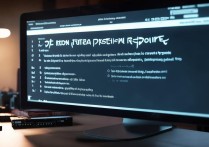


 冀ICP备2021017634号-12
冀ICP备2021017634号-12
 冀公网安备13062802000114号
冀公网安备13062802000114号